Dropbox 端口
Version 25.3.9418
Version 25.3.9418
Dropbox 端口
Dropbox 端口支持从 Dropbox 云存储服务上上传和下载文件。
总览
每个 Dropbox 端口都可以连接到指定的 Dropbox 存储账户。在远程存储中,支持将单个文件夹设置为上传或下文目标文件夹。
在知行之桥工作流中到达 Dropbox 端口的文件将被上传到上传目标文件夹中,将下载目标文件夹中的文件下载到知行之桥的工作流中。端口支持上传和下载过滤,支持仅上传和下载指定的文件名和文件扩展名。
账户授权基于开放授权,因此在端口首次进行连接时必须在外部站点门后输入账户凭证。外部门户生成端口用来连接的开放授权令牌,并且端口会自动处理令牌的刷新。
端口设置
本节包含所有可配置的端口属性。
设置
授权
- 端口 Id 端口的静态、唯一标识符。
- 端口类型 显示端口类型及其用途的描述。
- 端口描述 一个可选字段,用于提供端口及其在流中的角色的自由格式描述。
连接 按钮通过重定向到登录门户,授权端口使用存储服务。在门户网站中输入用户凭证后,将生成的授权令牌返回给知行之桥存储并重复使用。
发送
上传到远程存储时的相关设置。
- 远程文件夹 该端口处理过的文件将被上传到指定的远程文件夹。
- 覆盖 覆盖上传还是跳过远程文件夹中已存在的文件。
接收
从远程存储下载时的相关设置。
- 远程文件夹 从中下载文件的远程文件夹。可以通过逗号分隔指定多个文件夹。
- 文件掩码 全局模式,用于确定应下载远程文件夹中的哪些文件(例如 *.txt)。如果需要多个文件掩码,则应配置高级设置中接收过滤规则。
- 删除 是否应该从远程文件夹中删除成功下载的文件。
缓存
与缓存和比较多次下载之间的文件相关的设置。
- 文件大小比较 选中此选项可记录下载的文件名和大小。 除非文件大小与上次下载的不同,否则将跳过以前下载的文件。
- 时间戳比较 选中此选项可保留下载文件名和上次修改时间戳的记录。 除非时间戳与上次下载的时间戳不同,否则将跳过以前下载的文件。
注意:启用缓存后,文件名不区分大小写。 例如,端口无法区分 TEST.TXT和test.txt。
自动化
自动化设置
与端口自动处理文件有关的设置。
- 发送 是否自动上传到达端口的文件。
- 重试间隔 失败后重新上传前的等待时间。
- 最大重试次数 端口处理输入文件的最大次数。是否成功基于服务器相应和回执的验证(如需要回执)。如果设置为 0,那么端口将无限次尝试处理失败文件。
- 接收 端口是否自动轮询远程下载路径并下载文件。
- 接收间隔 自动下载的间隔时间。
- 分 每次执行等待的分钟数。仅当执行间隔被设置为 Minute 时适用。
- 第几分钟/小时 每小时计划的分钟偏移量。仅当执行间隔被设置为 Hourly 时适用。例如,如果将此值设置为 5,将在 1:05、2:05、3:05 自动执行脚本。
- 时 在指定的某一天内进行消息处理的时间。仅当执行间隔被设置为 Daily 或 Weekly 或 Monthly 时适用。
- 天 进行消息处理的某一天。仅当执行间隔被设置为 Weekly 或 Monthly 时适用。
- Cron 表达式 表示 cron 表达式的任意字符串,用于确定何时执行。仅当执行间隔被设置为 Advanced 时适用。
性能
与端口资源分配相关的设置。
- 最大工作线程数 此端口上处理文件时从线程池中消耗的最大工作线程数。如果设置,则会覆盖 高级设置 页面的 性能设置 部分的默认设置。
- 最大文件数 分配给端口的每个线程发送的最大文件数。如果设置,则会覆盖 高级设置 页面的 性能设置 部分的默认设置。
通知
与配置警报和服务等级协议 (SLA) 相关的设置。
端口邮件设置
在执行 SLA 之前,需要设置电子邮件警报以获取通知。 单击 配置通知 将打开一个新的浏览器窗口,转到 系统设置,可以在其中设置系统范围的警报。 有关详细信息,请参阅通知。
服务等级协议 (SLA) 配置
SLA 能够配置期望工作流中的端口发送或接收的数量,并设置期望满足该数量的时间范围。 知行之桥在不满足 SLA 时发送电子邮件警告用户,并将 SLA 标记为 有风险,这意味着如果很快不满足 SLA,则会将其标记为 已违反。 这使用户有机会介入并确定未满足 SLA 的原因,并采取适当的措施。 如果在风险时间段结束时仍未满足 SLA,则将 SLA 标记为违反,并再次通知用户。
要定义 SLA,请单击 添加预期数量条件。
- 如果端口具有单独的发送和接收操作,请使用单选按钮指定 SLA 所属的方向。
- 将 期待至少 设置为期望处理的最小交易数量(交易量),然后使用 每 字段指定时间范围。
- 默认情况下,SLA 每天都有效。 要更改此设置,请取消选中每日,然后选中想要的一周中的几天的框。
- 使用 将状态设置为“有风险” 来指示何时应将 SLA 标记为存在风险。
- 默认情况下,在违反 SLA 之前不会发送通知。 要更改此设置,请选中 发送“有风险”通知。
以下示例显示为预计周一至周五每天接收 1000 个文件的端口配置的 SLA。 如果尚未收到 1000 个文件,则会在该时间段结束前 1 小时发送风险通知。
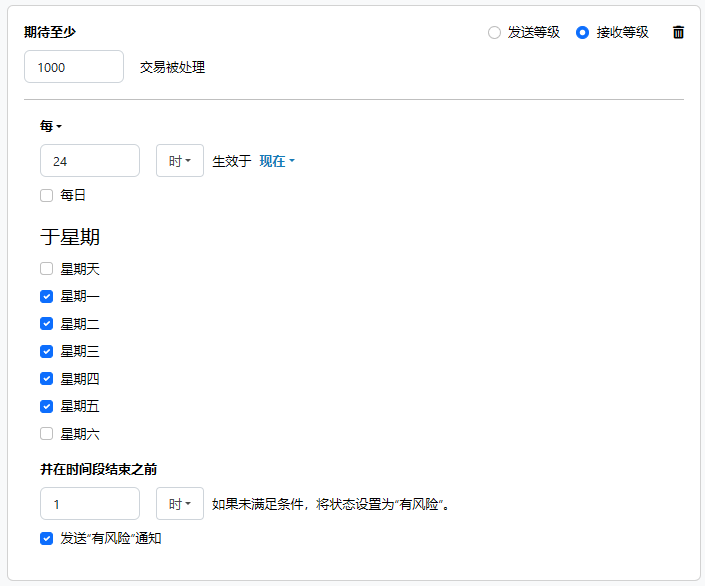
高级设置
与端口资源分配相关的设置。
- 最大工作线程数 此端口上处理文件时从线程池中消耗的最大工作线程数。如果设置,则会覆盖 高级设置 页面的 性能设置 部分的默认设置。
- 最大文件数 分配给端口的每个线程发送的最大文件数。如果设置,则会覆盖 高级设置 页面的 性能设置 部分的默认设置。
代理配置
这些是一组设置的集合,用于识别代理并对其进行身份验证,Dropbox 连接应通过该代理进行路由。 默认情况下,此部分在 安全设置 页面的 代理设置。 清除该复选框可提供特定于的端口的设置。
- 代理类型 基于代理的防火墙使用的协议。
- 代理主机 基于代理的防火墙的名称或 IP 地址。
- 代理端口 基于代理的防火墙的 TCP 端口。
- 代理用户 用于通过基于代理的防火墙进行身份验证的用户名。
- 代理密码 用于对基于代理的防火墙进行身份验证的密码。
- 身份验证方案 保留默认值 None 或选择以下身份验证方案之一:Basic、Digest、Proprietary或NTLM。
高级设置
先前类别中未包含的设置。
- 递归 是否递归下载远程目标文件夹的子文件夹中的文件。
- 延迟处理 放置在输入文件夹中的文件的处理延迟的时间量(以秒为单位)。 这是一个遗留设置。 最佳实践是使用 File 端口 来管理本地文件系统,而不是此设置。
- 超时时间 端口在抛出超时错误之前应等待远程服务器响应的持续时间(以秒为单位)。
- 接收过滤规则 全局过滤模式,用于确定远程存储下载的文件(如,*.txt)。否定格式可以指定 not 不下载的文件(如,-*.tmp)。当需要多个文件过滤表达式的时候,可以使用此配置。多个格式可以用逗号分隔,除非找到完全匹配的内容,否则越往后的格式匹配优先级越高。
消息
- 保存至 Sent 文件夹 选中此选项可将端口处理的文件复制到端口的已发送文件夹中。
- 已发送文件夹方案 指示端口根据选定的时间间隔对已发送文件夹中的消息进行分组。 例如,Weekly 选项指示端口每周创建一个新的子文件夹,并将该周的所有消息存储在该文件夹中。 空白设置告诉端口将所有消息直接保存在“已发送”文件夹中。 对于处理许多消息的端口,使用子文件夹有助于保持消息的组织性并提高性能。
日志
- 日志级别 端口生成的日志的详细程度。 当端口请求支持时,请将其设置为 调试。
- 日志子文件夹方案 指端口根据选定的时间间隔对日志文件夹中的文件进行分组。 例如,Weekly 选项表示端口每周创建一个新子文件夹并将该周的所有日志存储在该文件夹中。 空白设置告诉端口将所有日志直接保存在 Logs 文件夹中。 对于处理大量事务的端口,使用子文件夹有助于保持日志井井有条并提高性能。
- 保留消息副本 选中此项可使已处理文件的日志条目包含文件本身的副本。 如果禁用此功能,端口可能无法从 输入 或 输出 选项卡下载文件的副本。
特殊设置
特殊设置 适用于特定用例。
- 其他设置 允许在以分号分隔的列表中配置隐藏的端口设置,例如
setting1=value1;setting2=value2。 正常的端口用例和功能不需要使用这些设置。
建立连接
与 Dropbox 端口建立连接所需的全部操作时一组 Dropbox 账户凭证。在设置页面,单击连接按钮以重定向到登录门户网站。在此门户中输入账户凭证,可以将授权令牌返回到端口。仅在端口首次连接存储服务时才需要执行此过程。
上传和下载
上传
要上传文件,请将上传 -> 远程文件夹设置为文件上传的目标文件夹。每个 Dropbox 端口只支持上传到单个指定的文件夹。
覆盖可以设置上传文件时覆盖远程文件或者跳过已存在的文件。高级设置中的发送过滤规则设置可以根据文件名或者文件扩展名确定端口上传的文件。
配置完成后,放置在端口 Send 文件夹中的所有文件都上传到远程存储。如果启动了自动化界面的发送,将自动上传文件;否则,可以通过端口的输入页发送单个文件。
下载
要下载文件,请将接收 -> 远程文件夹设置为下载文件存放的文件夹。该设置支持以逗号分隔的多个文件下载文件夹组成的列表。
文件过滤可以设置全局过滤(如,*.txt),并且只下载匹配该过滤的文件。要指定多个过滤器,可以在高级设置接收过滤规则中进行配置。
删除设置用于设置是否从远程存储中删除已下载成功的文件。
配置后,将根据自动化界面的接收设置,或者通过手动单击输出页的接收 按钮手动下载文件。